Google Calendar es uno de los mejores internetSoluciones de calendario jamás creadas. Funciona en casi todas las plataformas, es muy confiable y tiene un amplio conjunto de características y habilidades. Aún así, a pesar de lo popular que es, Google no ha facilitado la sincronización de Google Calendar con el escritorio de Linux.
Sincronizar Google Calendar - Thunderbird
Si necesita acceso a su agenda de Google Calendary la lista de tareas pendientes en el escritorio de Linux, una de las mejores formas de acceder es convertir el programa de correo electrónico de código abierto favorito de todos, Thunderbird, en una especie de organizador. Muchas distribuciones de Linux envían Thunderbird por defecto, pero no todas. Para usar el complemento Lightning, deberá abrir un terminal e instalar Thunderbird.
Ubuntu
sudo apt install thunderbird
Debian
sudo apt-get install thunderbird
Arch Linux
sudo pacman -S thunderbird
Fedora
sudo dnf install thunderbird
OpenSUSE
sudo zypper install thunderbird
Otras Linux
Como se dijo anteriormente, el programa de correo electrónico Thunderbirdse encuentra entre los clientes de correo electrónico más populares en todo Linux, por lo que existe una excelente posibilidad de que haya un paquete instalable disponible en su distribución. Para instalarlo, abra Gnome Software o su administrador de paquetes en el terminal y busque "Thunderbird". Desde allí, instálelo usando los comandos correctos.
Si por alguna razón no se encuentra el programa, puede descargar el código de este sitio web y hacerlo funcionar de esa manera.
Instalar complemento Lightning
Cuando tengas instalado Thunderbird, podrásTambién es necesario instalar el complemento Lightning. Sin este complemento en el cliente de correo, Thunderbird no tiene forma de interactuar con los servicios de Google y obtener sus datos de calendario. Copie el enlace de su navegador y péguelo en un correo electrónico. Envíe el enlace a usted mismo y haga clic en Thunderbird. Debería abrirse directamente en el cliente de correo y permitirle instalar el complemento.
Junto con el complemento Lightning, deberá instalar el complemento complementario Proveedor para Google Calendar.

Si el método anterior no funciona y no estáscapaz de abrir los enlaces, una forma alternativa de instalarlos es hacer clic en "menú", luego en "complementos". Dentro del área de complementos, hacer clic en "obtener nuevos complementos" y usar la herramienta de búsqueda para encontrar e instale Lightning y el complemento Proveedor. Asegúrese de reiniciar Thunderbird una vez que ambos complementos terminen de instalarse.
Nota: es posible que deba hacer clic en "ver todo" en la tienda de complementos para acceder a la página de búsqueda en Thunderbird.
Para sincronizar Lightning en Thunderbird con GoogleCalendario, reinicie el programa. Cuando se abra nuevamente, verá la ventana de inicio de sesión de Google. Ingrese los detalles de su cuenta y permita que Google interactúe con Thunderbird.
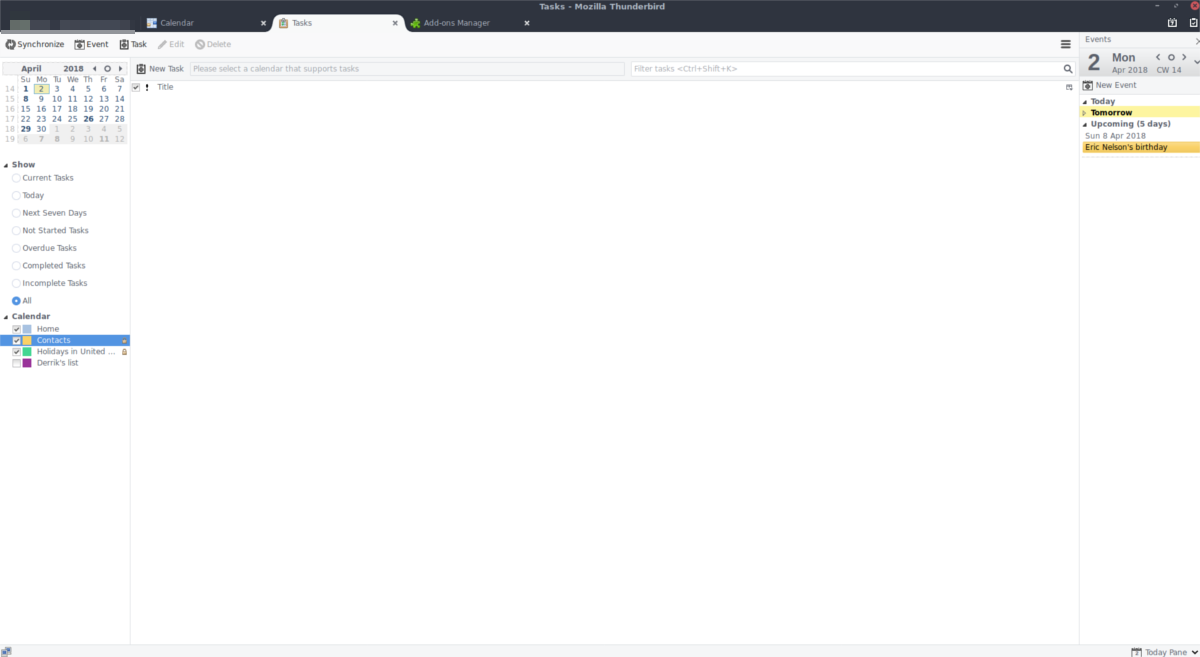
Cuando todo esté completo, ve a la esquina superior derechaesquina de la mano de Thunderbird y haga clic en el icono Calendario (el que tiene el número). Cuando haya llegado al área del calendario, busque "Calendario" en la barra lateral de la izquierda y haga clic con el botón derecho del mouse. En el menú contextual, seleccione la opción "Nuevo calendario" para abrir el asistente de configuración.
El asistente de configuración guía a los usuarios a través del proceso.de agregar un nuevo calendario a Thunderbird. En el asistente, seleccione la casilla junto a "Red", luego busque "Google Calendar" y haga clic en él. Cuando se complete el asistente, debería ver todos sus elementos de Google Calendar en Lightning in Thunderbird.
Listas de tareas de Google
Google Calendar para la web tiene una función incorporadalista de tareas de tipo. Con Lightning, podrá acceder a estas "tareas pendientes". Primero, haga clic en el botón "sincronizar" mientras se encuentra en el área Calendario para asegurarse de que el complemento esté actualizado. Luego, mira a la barra lateral derecha. En "tareas", todas tus tareas de Google desde Calendar deberían estar allí. También es fácil acceder rápidamente a esta lista haciendo clic en el icono Calendario con la marca de verificación.
Sincronizar Google Calendar - Cuentas en línea de Gnome
Si no está interesado en usar Thunderbird yno le importa pasar por la configuración completa de la instalación de Lightning, hay otra excelente manera de sincronizar Google Calendar con Linux. Es la función Cuentas de Gnome y, con ella, podrá ver los elementos del Calendario de Google directamente en el menú desplegable Calendario de Gnome, así como el cliente de correo electrónico Gnome.
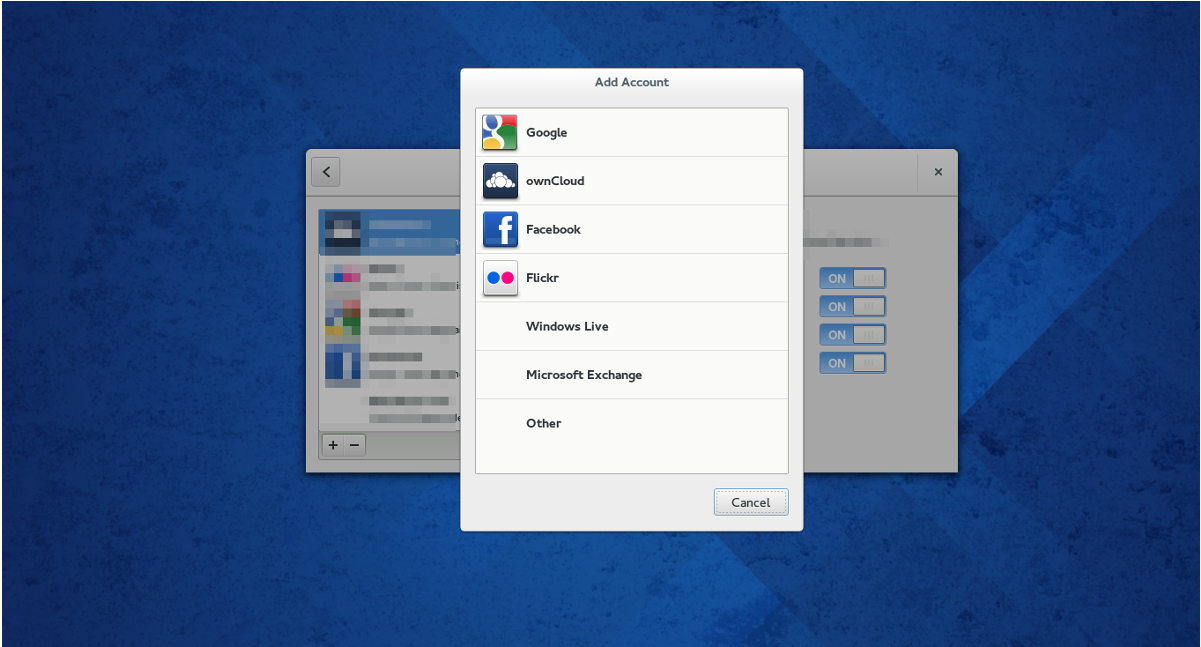
Nota: este método funciona mejor con Gnome Shell, pero si instala el correo de Gnome Evolution, la sincronización puede funcionar en escritorios alternativos (Xfce, Cinnamon, Mate, etc.).
Abra la ventana de actividades de Gnome presionandoel botón de Windows en el teclado (o haciendo clic en actividades) y escriba "cuentas en línea". Busque "Google" y haga clic en él. Al seleccionar la opción "Google", se abrirá una ventana de inicio de sesión. Ingrese sus datos de usuario y conéctelo a su cuenta.
Cuando Google tiene acceso al escritorio, Gnome debe estar completamente conectado y comenzar a sincronizar todos los elementos de Google Calendar, así como otros servicios relacionados con Google como Drive, etc.
Para desconectar Gnome de su cuenta de Google, vuelva a abrir el área de Cuentas en línea y haga clic en el botón menos para eliminar.













Comentarios